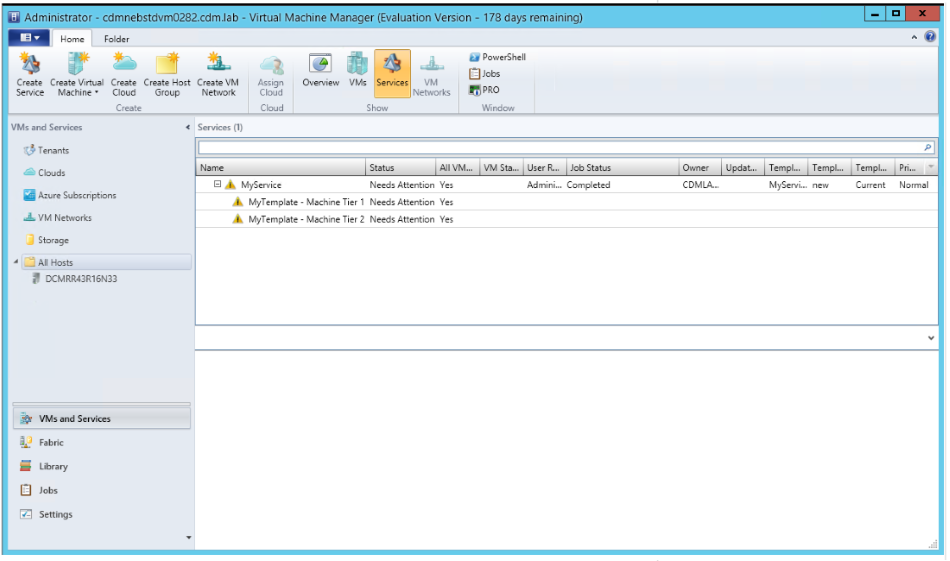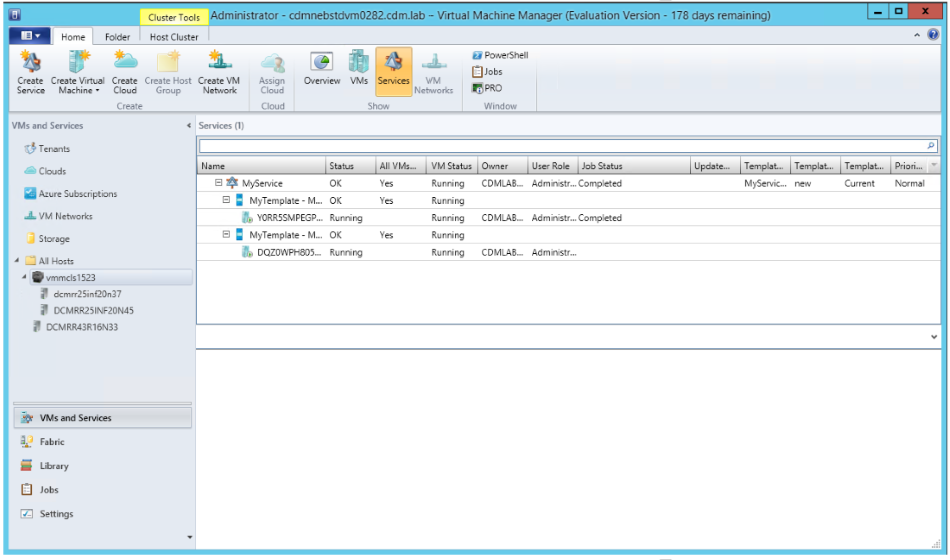Ak máte v prostredí VMM (Virtual Machine Manager) aktualizáciu Microsoft System Center 2012 R2 Update Rollup 7 alebo novšiu verziu, môžete teraz opätovne priradiť osamotený virtuálny počítač k jeho role Service alebo VM po opätovnom prijatí hostiteľského servera na VMM. Je to užitočné, ak sú virtuálne počítačy s rolou služby alebo virtuálneho počítača osamotené počas cyklu pridania alebo odstránenia hostiteľa. Je to užitočné aj pri implementácii scenárov obnovenia a zálohovania pre roly služieb a virtuálnych počítačov.
Aký bol problém predtým?
-
Niekedy môže byť hostiteľ alebo klaster vyradený z VMM a musí byť obnovený. Ak títo hostitelia alebo klastre hosťovali virtuálne počítače, ktoré boli súčasťou ľubovoľnej roly služby alebo virtuálneho počítača, pred spustením ur7 pre správcov VMM nebolo možné opätovne priradiť virtuálne počítače k príslušným rolám služby alebo virtuálneho počítača.
-
Ak sa služby obnovenia lokality používajú pri poklese primárnej lokality, virtuálne počítače sa obnovia na sekundárnej lokalite. Po sprístupnení šablón služby na sekundárnej lokalite nebolo možné priradiť obnovené virtuálne počítače k novo nasadenému inštancii služby.
Ako znova priradím virtuálny počítač?
Pomocou nasledujúcej rutiny typu cmdlet teraz môžete opätovne priradiť virtuálny počítač k jeho role služby alebo virtuálneho počítača.
Množina parametrov: ServiceJoin-SCVirtualMachine [–VM] <VM> -ComputerTier <ComputerTier> [<CommonParameters>]Množina parametrov: VM RoleJoin-SCVirtuAlMachine [–VM] <VM> -VMRole <CloudVMRole> [<CommonParameters>]Táto rutina typu cmdlet spustí úlohu opätovného priradenia v nástroji VMM. Táto úloha vykoná množinu overení, ktoré pomáhajú potvrdiť kompatibilitu virtuálneho počítača so šablónou služby. Kliknutím sem zobrazíte zoznam kontrol overenia.
Podrobnosti o parametroch
-VM <VM>Tento parameter označuje osamotený virtuálny počítač, ktorý by mal byť pripojený k role služby alebo virtuálneho počítača.
|
Aliasy |
Žiadny |
|
Požadované? |
Pravda |
|
Pozíciu? |
1 |
|
Predvolená hodnota |
Žiadny |
|
Chcete prijať vstup kanála? |
True (ByValue) |
|
Chcete prijať zástupné znaky? |
Falošné |
-ComputerTier <ComputerTier>Tento parameter použite na určenie úrovne počítača inštancie služby, ku ktorej sa má virtuálny počítač pripojiť.
|
Aliasy |
Žiadny |
|
Požadované? |
Pravda |
|
Pozíciu? |
Pomenovaný |
|
Predvolená hodnota |
Žiadny |
|
Chcete prijať vstup kanála? |
Falošné |
|
Chcete prijať zástupné znaky? |
Falošné |
-VMRole <CloudVMRole>Tento parameter použite na určenie roly virtuálneho počítača, ku ktorej sa má virtuálny počítač pripojiť.
|
Aliasy |
Žiadny |
|
Požadované? |
Pravda |
|
Pozíciu? |
Pomenovaný |
|
Predvolená hodnota |
Žiadny |
|
Chcete prijať vstup kanála? |
Falošné |
|
Chcete prijať zástupné znaky? |
Falošné |
Príklady
Príklad 1: Pripojenie osamoteného virtuálneho počítača k úrovni služby
$vm = Get-SCVirtualMachine –Name "PS-Web-001"$ct = Get-SCComputerTier –name "MyService-WebTier"Join-SCVirtualMachine –VM $vm –ComputerTier $ctPríklad 2: Pripojenie osamoteného virtuálneho počítača k VMRole
$vm = Get-SCVirtualMachine – názov "PS-Web-001"$vmRole = Get-CloudResource –name "PetShop"Join-SCVirtualMachine –VM $vm –VMRole $vmRole
Snímok obrazovky
Nasledujúca snímka obrazovky zobrazuje správanie VMM pred zavedením tejto funkcie. Tabla Služby vo VMM zobrazuje, že chýbajú virtuálne počítače pre inštanciu služby.
Predpoklady vytvorené pred opätovnou priradením virtuálneho počítača
-
Predpokladá sa, že virtuálny počítač je spustený a že všetky hosťovské aplikácie a služby, ktoré sú na ňom spustené, sú neporušené.
-
Hladina počítača, ku ktorej sa pripája virtuálny počítač, musí byť menšia ako maximálny počet inštancií. Doména inovácie pre operáciu spojenia pripomína škálovanie.
-
Opätovne priradený virtuálny počítač musí byť ten, ktorý bol pôvodne súčasťou nasadenia roly služby alebo virtuálneho počítača. Taktiež sa nesmie meniť takým spôsobom, že zlyhá kontrola overenia VMM. (Úplný zoznam kontrol nájdete v časti Zoznam kontrol overenia).
Upozornenie Proces pripojenia virtuálneho počítača k role služby alebo virtuálnehopočítača, ktorý používa vyrovnávanie zaťaženia, nie je podporovaný. Ak sa pokúsite pripojiť virtuálny počítač k takejto role služby alebo virtuálneho počítača, používateľ musí manuálne nakonfigurovať všetky nastavenia vyrovnávania zaťaženia.
Zoznam kontrol overenia
Nasleduje zoznam overovacích kontrol, ktoré sa vykonávajú na overenie kompatibility virtuálneho počítača so šablónou služby.Stavvirtuálneho počítača a počítača ComputerTier Virtuálny počítač musí byť v stave spustenia a hladina počítača musí byť v stave nasadenia. Keďže táto operácia pripomína škálovanie, celkový počet virtuálnych počítačov pre vrstvu by nemal prekročiť maximálny limit.
-
Skontrolujte, či je virtuálny počítač v stave spustenia.
-
Skontrolujte, či je virtuálny počítač už priradený k úrovni počítača.
-
Skontrolujte, či je vrstva počítača v stave Nasadené.
-
Skontrolujte, či je hodnota VMInstanceCount vrstvy menšia ako maximum.
Overuje sa rozsahvirtuálneho počítača Služba môže byť nasadená v cloude alebo v hostiteľskej skupine. Virtuálny počítač by mal byť v rozsahu cloudu alebo hostiteľskej skupiny, v ktorej je služba nasadená.
-
Skontrolujte, či je virtuálny počítač v rozsahu inštancie služby.
-
Skontrolujte, či je vlastník virtuálneho počítača rovnaký ako vlastník inštancie služby.
-
Skontrolujte, či je rola používateľa virtuálneho počítača rovnaká ako rola inštancie služby.
Sieťové kontrolyZákladné minimálne kontroly sa vykonávajú v sieťach virtuálnych počítačov a typoch IP adries, ktoré sa očakávajú vo virtuálnom počítači.
-
Ak vo virtuálnom počítači existuje virtuálny sieťový adaptér (karta virtuálneho sieťového rozhrania alebo vNIC), ktorý zodpovedá sieti virtuálneho počítača, skontrolujte každý sieťový adaptér definovaný šablónou.
-
Skontrolujte typy IP adries.
Overenie stavuhosťovského agenta Ak šablóna virtuálneho počítača na úrovni počítača vyžaduje, aby bol hosťovský agent prítomný vo virtuálnom počítači, vykonajú sa nasledujúce kontroly:
-
Overte, či je vo virtuálnom počítači nainštalovaný hosťovský agent.
-
Skontrolujte, či hosťovský agent reaguje (signál heartbeat).
-
Overte verziu hosťovského agenta.
Poznámka: Ak má počítačová vrstva priradenú jednu alebo viac LBVips (VIP vyrovnávania zaťaženia) a počet inštancií počítača vrstvy je nula (0), túto rutinu typu cmdlet nie je možné použiť na priradenie virtuálneho počítača k takejto vrstve.To znamená, že pre počítačovú vrstvu s LBVips, virtuálny počítač, ktorý je priradený nemôže byť prvý virtuálny počítač vrstvy. Musí mať aspoň jeden existujúci virtuálny počítač, ktorý je možné získať škálovaním tejto vrstvy. V tejto situácii odporúčame škálovať úroveň tak, aby mala aspoň jeden virtuálny počítač. Môžete to urobiť, aby sa zabránilo problémom, ktoré ovplyvňujú klastre NLB, v ktorom vrstva nemusí mať žiadny uzol NLB a snažíme sa pridať VIP člen, ktorý nakoniec zlyhá.